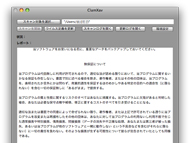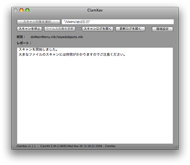Macでも必要!? セキュリティ対策ソフトを導入してみる:高橋敦の「Macでいいじゃん!」第20回(3/3 ページ)
無料で利用できる「ClamXav」
製品版のソフトウェアは、購入時だけでなくバージョンアップ時やウイルス定義ファイル更新サービスの利用継続にも費用がかかるのが難点だ。「Macはウイルス感染の危険性それほど高くないし、そこにお金はかけたくないなあ」と思う方は多いだろう。
そんな人にうってつけなのが「ClamXav」だ。ClamXavオープンソースのウイルス検出エンジン「ClamAV」をベースにしたフリーウェアで、導入にもその後の利用にもお金はまったくかからない。
さっそく利用してみよう。まずは内蔵ドライブを丸ごとスキャンだ! と思ったのだが、起動ドライブ全体のスキャンには対応していないので、ここはホームフォルダを指定してスキャンすることにした。ちなみにホームフォルダの容量は約36Gバイトだ。
スキャン終了までに要した時間は約30分。スキャン範囲を狭めた分だけ、前述した2本の全体スキャンよりも短く済んだ。一方、CPU利用率は90%前後と高く、スキャン中はMacBook Airの冷却ファンの回転数がぐんと上がった。もっとも、Webブラウズやテキスト入力を同時に行ってもそちらの動作が重くなることはなく、実用上の不便は感じない。ただし、スキャン中にスキャンの進行具合がパーセンテージなどで表示されないため、スキャン終了までにあとどれくらいかかるのかが分からない点は少し残念だ。
さて、ウイルス感染ファイルが見つかった場合だが、あらかじめ環境設定で隔離フォルダを設定しておけば、そこに隔離される。そうでない場合は、ユーザーが自分で感染ファイルを隔離&削除することになる。そうしょっちゅう感染することもなかろうし、どちらにしてもさほど面倒ではないだろう。
しかし、感染ファイルを修復する機能がないのは少し不安だ。削除したくない大事なファイルが感染してしまっていた場合は、その時点で製品版ソフトウェアを購入して対応することになるだろう。少なくともそのときまで出費の必要がないのはうれしいが……。
さて、初回にホームフォルダの丸ごとスキャンを終えてからの運用だが、ClamXav Sentryというプログラムを利用して、特定フォルダの監視を行わせるということになる。環境設定画面の「フォルダ監視」タブで必要な設定を行おう。
ここでホームフォルダを丸ごと監視させたりすると負荷が大きいので、対象フォルダは絞り込むほうがいい。ダウンロードしたファイルやメール添付ファイルがまず保存されることの多い「デスクトップ」フォルダと「ダウンロード」フォルダを監視させておけば、ある程度の安全性を期待できるはずだ。
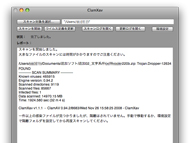
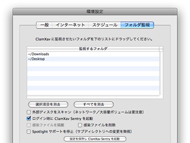
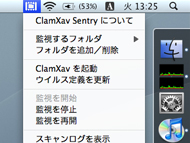 げ、なぜかClamXavが感染ファイルを見つけた……というわけでこのファイルはゴミ箱に捨てた(画面=左)。監視させておきたいフォルダをドロップして登録。「ログイン時にClamXav Sentryを起動」を有効に設定する(画面=中央)。メニューバーにアイコンが追加され、ClamXavの各機能へのアクセスも提供される(画面=右)
げ、なぜかClamXavが感染ファイルを見つけた……というわけでこのファイルはゴミ箱に捨てた(画面=左)。監視させておきたいフォルダをドロップして登録。「ログイン時にClamXav Sentryを起動」を有効に設定する(画面=中央)。メニューバーにアイコンが追加され、ClamXavの各機能へのアクセスも提供される(画面=右)まとめ
Mac向けのセキュリティソフトを一通り試してみたが、「とりあえずウイルス対策も始めるか……」という人にはやはり、ClamXavがおすすめしやすい。何しろ無料なのだ。VirusBarrierとNorton Anti-Virusもそれぞれ完成度の高いソフトウェアだが、ウイルス対策だけに限って言えば、ClamXavに対して圧倒的な優位とまでは感じられなかった。Mac環境におけるセキュリティリスクと、対策ソフトウェアの価格を考えると、セキュリティ対策が必須とも言えるWindowsの状況に比べて、やはりコストパフォーマンスが悪いのだ。
しかし、「とりあえず……」ではなく「この際だからセキュリティ意識を高めて徹底的に!」と考える人には、Integoとシマンテックが提供する総合的なセキュリティ環境は安心感が高い。また、感染ファイルの修復はClamXavが持っていない機能だ。とにもかくにもセキュリティ意識を高める意味で、まずはウイルス対策ソフトのどれかを導入することから始めてみよう、と自分で納得した筆者である。
関連記事
 2011年版セキュリティ特集
2011年版セキュリティ特集
主要ベンダー7社の2011年版セキュリティソフトを徹底比較。最強はどれだ? Win相手にMacでZIP圧縮は使えない……そんなふうに考えていた時期がオレにもありました
Win相手にMacでZIP圧縮は使えない……そんなふうに考えていた時期がオレにもありました
以前この連載でファイル圧縮を取り上げたときの結論は、「Mac標準のZIP圧縮機能は互換性の面で使い物にならないから、ほかのツールでLZH圧縮すべし」という残念なものだった。しかし、解決策はある。 高橋敦の「Macでいいじゃん!」第18回:Macは無線環境が簡単&強力なのだ!
高橋敦の「Macでいいじゃん!」第18回:Macは無線環境が簡単&強力なのだ!
ネットもプリンタも、HDDだってできれば無線で接続したい。だからMacには、そんな願いを簡単に実現してくれるアイテムが用意されている。 高橋敦の「Macでいいじゃん!」第17回「Time Machine」と「Time Capsule」で無線自動バックアップ
高橋敦の「Macでいいじゃん!」第17回「Time Machine」と「Time Capsule」で無線自動バックアップ
Mac OS X「Leopard」の目玉機能の1つ「Time Machine」は、いわゆる自動バックアップ機能。実際に使ってみるといかにもアップル的、なのだ。 高橋敦の「Macでいいじゃん!」第16回:Macでファイルを圧縮するときのポイントは?
高橋敦の「Macでいいじゃん!」第16回:Macでファイルを圧縮するときのポイントは?
インターネット経由でファイルをやりとりするときは圧縮しておくのが慣例。Windowsには標準でZIP圧縮/解凍機能が用意されているが、さてMacではどうだろう? 高橋敦の「Macでいいじゃん!」第15回:いま“ワンボタンマウス”とか笑ったヤツ、前に出ろ
高橋敦の「Macでいいじゃん!」第15回:いま“ワンボタンマウス”とか笑ったヤツ、前に出ろ
Macと言えばワンボタンマウス、なんていまだに思い込んでいる人はさすがにいないだろうが、Mac環境でも多機能マウスを自在に使いこなすことは、できるかな? 高橋敦の「Macでいいじゃん」第14回:いまさらですが、Mac&Winでフォルダ共有を行うには?
高橋敦の「Macでいいじゃん」第14回:いまさらですが、Mac&Winでフォルダ共有を行うには?
WindowsとMacの両方を使いこなして作業を進めるには、両環境でのファイルの共有が欠かせない。そのためのスマートな方法はLAN経由でのフォルダ共有だ、っていまさら……。 高橋敦の「Macでいいじゃん」第13回:Mac標準ブラウザ「Safari」をプラグインで強化するには?
高橋敦の「Macでいいじゃん」第13回:Mac標準ブラウザ「Safari」をプラグインで強化するには?
さらに高速化されたMac標準ブラウザ「Safari」。でも機能面ではFirefoxやSleipnirなどのWindowsブラウザたちと比べると不利じゃない? いーえ、そんなことはありません。 高橋敦の「Macでいいじゃん」第12回:ウワサの「dolipo」で、Webブラウジングを高速化
高橋敦の「Macでいいじゃん」第12回:ウワサの「dolipo」で、Webブラウジングを高速化
Mac OS Xの世界には“高速化ツール”というのはあまり見当たらなかったが、「明らかに速くなる」と評判のウェブブラウジング高速化ツールが登場した。これは要チェックだ! 高橋敦の「Macでいいじゃん!」第11回:YouTubeから高画質な動画をゲットしてiPodへ直送する
高橋敦の「Macでいいじゃん!」第11回:YouTubeから高画質な動画をゲットしてiPodへ直送する
最近YouTubeの再生画質が向上したらしい。第1回に「MacでYouTubeから動画を保存したい」を取りあげた本連載としては気になるところだ。さっそくその高画質な動画とやらをダウンロードしよう。 高橋敦の「Macでいいじゃん!」第10回:Macが不安定になった。システムメンテはどうやるの?
高橋敦の「Macでいいじゃん!」第10回:Macが不安定になった。システムメンテはどうやるの?
PCを使っていくうえで地味に重要なのがシステムのメンテナンス。Windowsだと基本的なメンテ機能はシステム標準で用意されているが、そこんとこ、Macはどうなの? 高橋敦の「Macでいいじゃん!」第9回:注目のMac用オンラインウェアをいち早くチェックするには?
高橋敦の「Macでいいじゃん!」第9回:注目のMac用オンラインウェアをいち早くチェックするには?
Macにも優秀なオンラインウェアはたくさんあるが、最近Macに転向した人がそれらを見つけるのはちょっと難しい。いわゆる“大手”の紹介サイトが限られているのだ。でも個人サイトの充実こそがMacコミュニティの強み! 高橋敦の「Macでいいじゃん!」第8回:Winのアレげなお気に入りを、Macにさくっと移行する
高橋敦の「Macでいいじゃん!」第8回:Winのアレげなお気に入りを、Macにさくっと移行する
多くのユーザーにとって最も多くの時間を費やすソフトウェアと言えば、やはりWebブラウザ。だからこそ、MacでもWindowsでも同じブラウザで統一すれば、“乗り換え”や“両刀使い”の負担をかなり減らせるのだ。Firefoxさん、出番ですよ。 高橋敦の「Macでいいじゃん!」第7回:「ことえり」を“MS-IME風”に調教してストレスを解消する
高橋敦の「Macでいいじゃん!」第7回:「ことえり」を“MS-IME風”に調教してストレスを解消する
WindowsからMacに乗り替えたら、日本語入力のキーコマンドが変わって、すっごいストレス……いえいえ、Mac側の設定を工夫すれば、そのストレスは回避できるのですよ。 高橋敦の「Macでいいじゃん!」第6回:ネットで集めた“アレな動画”をMacでiPod用に変換する
高橋敦の「Macでいいじゃん!」第6回:ネットで集めた“アレな動画”をMacでiPod用に変換する
画面の大きなiPod touchの登場で、iPod上でのビデオ再生に興味を持ったユーザーは多いはず。収集した動画ファイルをiPodの再生形式に変換するツールは、Macにも十分そろっている。 高橋敦の「Macでいいじゃん!」第5回:Macを買うことに決めた。でもメールの移行はどうしよう?
高橋敦の「Macでいいじゃん!」第5回:Macを買うことに決めた。でもメールの移行はどうしよう?
OSを乗り換えるときに面倒なのがメールデータの引き継ぎ。「Gmail」を使えばMacだろうがWindowsだろうがどっちだっていいじゃん、と思うのだが、Leopardの新Mailも捨てがたい。さてどうしよう? 高橋敦の「Macでいいじゃん!」第4回:Macでネットテレビを視聴するには……視聴す……できない!?
高橋敦の「Macでいいじゃん!」第4回:Macでネットテレビを視聴するには……視聴す……できない!?
「GyaO」などに代表されるネットテレビ。WMV形式で配信されているのだから「Flip4Macプラグインで楽勝でしょ」と思いきや、実は厚い壁が立ちふさがっているのだ。 高橋敦の「Macでいいじゃん!」第3回:Macでお仕事! WordやExcelの書類を“タダ”で扱うには?
高橋敦の「Macでいいじゃん!」第3回:Macでお仕事! WordやExcelの書類を“タダ”で扱うには?
今回は目先を少し変えて、WindowsからMacへスイッチしたときの、実務面での気がかりをさくっと確認しておこう。Microsoft Officeの書類ファイル、Macで開くにはどうするの? 高橋敦の「Macでいいじゃん!」第2回:Macで“アレな動画”はちゃんと再生できるのかな?
高橋敦の「Macでいいじゃん!」第2回:Macで“アレな動画”はちゃんと再生できるのかな?
ネットで利用されるさまざまな動画形式。それらすべての再生環境を整えるのはWindows環境でも一苦労だが……Windowsで楽しんできた動画コレクション、Macでもいままで通り再生できるの? 高橋敦の「Macでいいじゃん!」第1回:MacでYouTubeから動画を保存したい
高橋敦の「Macでいいじゃん!」第1回:MacでYouTubeから動画を保存したい
YouTubeから動画を保存する場合、Windowsではフリーツールを活用すれば簡単だが、さてMacではどうなのか。実はWindowsより簡単だったりするんだな。 “ボクは平気?” Macにもセキュリティ対策が必要な理由
“ボクは平気?” Macにもセキュリティ対策が必要な理由
Mac OS Xは非常にセキュアなOSだと言われている。でも実際のところはどうなんだろう?Symantecでプロダクトマネージャーを務めるマイク氏に聞いた。 シマンテック、Leopardにも対応する「ノートン・アンチウイルス11.0 for Mac」を発表
シマンテック、Leopardにも対応する「ノートン・アンチウイルス11.0 for Mac」を発表
シマンテックは、Mac OS X用のウイルス対策ソフト「ノートン・アンチウイルス11.0 for Mac」を発表した。 シマンテック、“Boot Camp”環境向きのMac+Windows用ウイルス対策パッケージ発売
シマンテック、“Boot Camp”環境向きのMac+Windows用ウイルス対策パッケージ発売
シマンテックは、Mac用アンチウイルスソフト「Norton AntiVirus For Mac」とWindows用ソフト「Norton AntiVirus 2008」をセットにしたパッケージ「ノートン・アンチウイルス For Mac Dual Protection」を発売する。 アクト・ツー、Mac用セキュリティソフト「Intego セキュリティシリーズ」最新版
アクト・ツー、Mac用セキュリティソフト「Intego セキュリティシリーズ」最新版
アクト・ツーはMac用セキュリティソフト「Intego セキュリティシリーズ」、全5製品をアップグレード。旧バージョンからのアップブレード版販売、追加ライセンスの優待販売も行う。 アプリ起動の仕組みを悪用:Mac OS Xを狙うトロイの木馬が出現
アプリ起動の仕組みを悪用:Mac OS Xを狙うトロイの木馬が出現
このトロイの木馬はMac OS Xアプリケーションが起動のために使っている共通機能を乗っ取る方法でシステムに感染する。 Mac OS狙いのマルウェアが出現、バックドア機能を搭載
Mac OS狙いのマルウェアが出現、バックドア機能を搭載
このマルウェア「OSX_LAMZEV.A」はバックドア機能を持ち、Macユーザーが特定のWebサイトを閲覧すると感染する。
関連リンク
Copyright © ITmedia, Inc. All Rights Reserved.
アクセストップ10
- 「これで年単位の品薄が確定」――“Crucial撤退ショック”のPCパーツショップ (2025年12月06日)
- バッファローのWi-Fi 7ルーター「AirStation WSR6500BE6P」を試す 2.5Gbps対応で約2万円 コスパの良さが光る (2025年12月05日)
- 「Appleは悪。Googleは開発者を理解している味方」というEpic GamesのスウィーニーCEOが歓迎する未来は本当にバラ色なのか (2025年12月05日)
- 31.5型4Kスマートディスプレイ「LG MyView Smart Monitor 32SR73U-W」がタイムセールで4万5800円に (2025年12月05日)
- Ewinの折りたたみ式Bluetoothキーボードが28%オフの2849円に (2025年12月05日)
- 64GB構成すら“絶望”が近づく中で、CUDIMMの人気が再上昇 (2025年11月29日)
- さようなら「Crucial」――Micronがコンシューマー向け製品事業から撤退 販売は2026年2月まで継続 (2025年12月04日)
- 「ASUS Dual GeForce RTX 5070」がタイムセールで8万1627円に (2025年12月04日)
- GoogleがAndroidの更新方針を変更 年1回から小刻みに/共同通信社と加盟する48の新聞社がPerplexityの「ただ乗り」に抗議 (2025年12月07日)
- ソニーの85型4Kテレビ「ブラビア KJ-85X80L」が41%オフ(24万8000円)で買えてしまうセール中 (2025年12月03日)